Access 2010 Relatório ajuda o usuário a entender e visualizar registrosreferente às necessidades. Isso facilita os usuários a visualizar a versão imprimível dos registros e faz com que o banco de dados pareça fascinante com diferentes cores, gráficos, temas e fontes. Com diferentes temas incluídos no Access 2010, você pode escolher diferentes estilos e modelos para aplicá-los. Esta postagem elabora os conceitos básicos da criação de relatórios do Access.
Inicie o Access, crie tabelas e definarelacionamentos entre eles. Para fins de demonstração, adicionei quatro tabelas no banco de dados, crie relacionamentos entre elas com a imposição da integridade referencial e campos relacionados em cascata (atualização e exclusão).

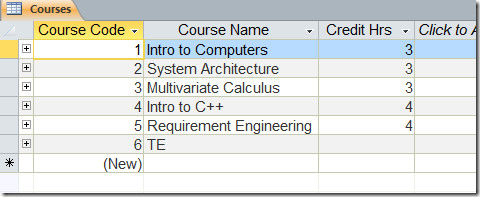
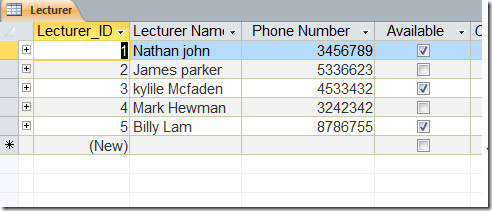
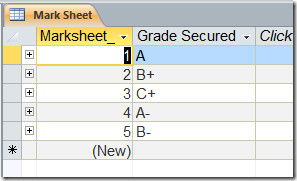
O relacionamento entre as tabelas pode ser visto na captura de tela abaixo.
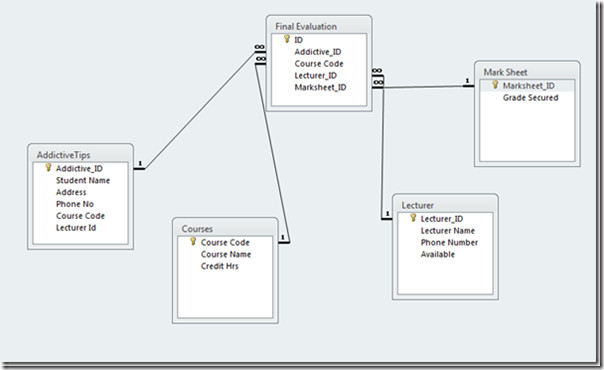
Para extrair dados das tabelas, é criada uma consulta que preenche automaticamente os campos correspondentes.

Quando vamos preencher Addictive_ID No campo, a consulta extrairá automaticamente a linha correspondente (Nome do aluno, Número de telefone e Endereço) das tabelas originais.
Para começar a criar relatórios, navegue até Creagir e clique Assistente de relatório.

Você alcançará um Assistente de Relatório Na caixa de diálogo, selecione a consulta que contém todos os relacionamentos entre as tabelas e pressione Adicionar, acrescentar botão. Você verá todos os campos das tabelas movidos para Campos Selecionados. Clique Próximo.
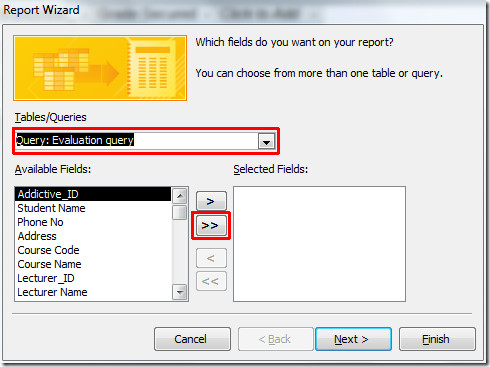
Nesta etapa, você pode escolher a exibição de relatório desejada. Clique Ao lado de prosseguir.
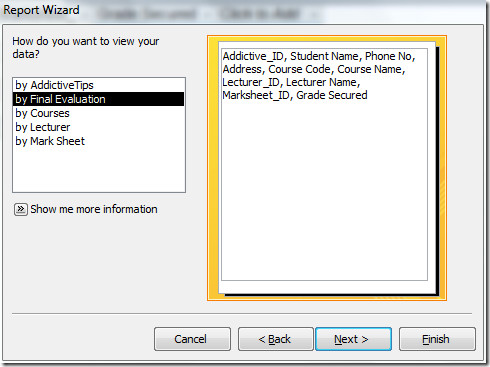
Agora você pode escolher qualquer nível de agrupamento que desejarpara adicionar, se você deseja visualizar o relatório através de um determinado grupo ee alterar prioridades, clique no botão Adicionar (>). Mas manteremos as configurações padrão para isso. Clique Próximo.
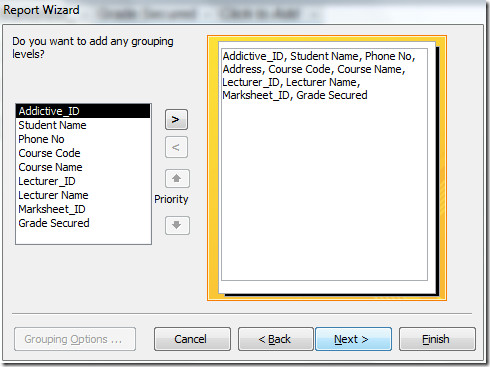
Aqui você pode especificar a ordem de classificação (crescente ou decrescente) para os registros, mas deixaremos essas opções. Clique Próximo para prosseguir.
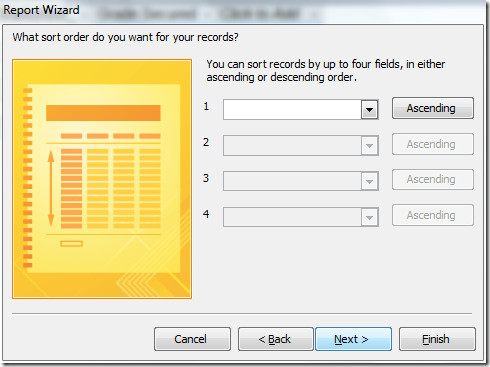
Selecione o layout do relatório nesta etapa, selecione Justificado no painel direito e ative Ajustar a largura do campo opção, para ter uma visão melhor e compacta do relatório.
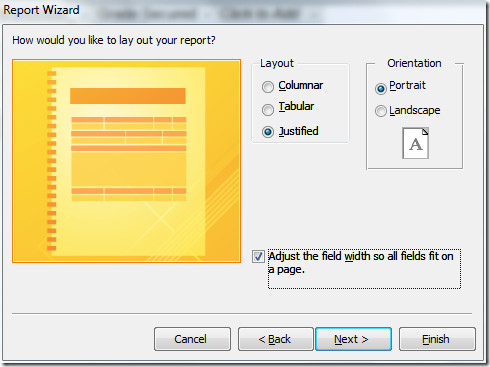
Por fim, escolha o nome apropriado para o relatório. Você pode selecionar Visualizar o relatório ou Modifique o design do relatório para visualizar o relatório no modo de design para executar mais operações. Clique Terminar para finalizar o relatório.
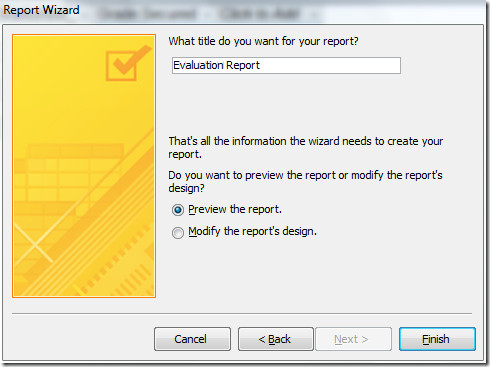
Agora você pode ver que o relatório é criado através do Assistente de Relatório. Você pode aplicar novos temas ao relatório para torná-lo mais profissional.
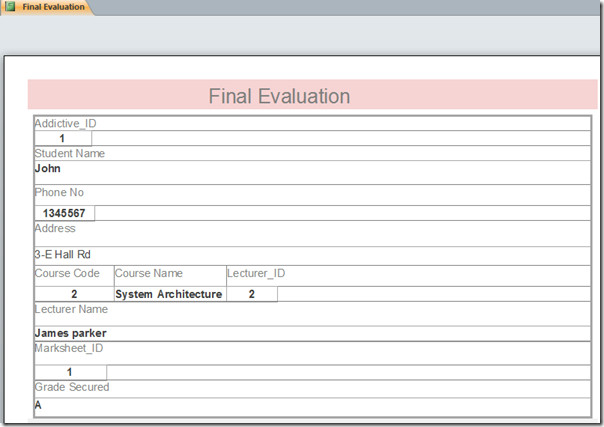













Comentários